原标题:用任务管理器解决软件假死无需重启电脑
在使用电脑的过程中,经常会遇到打开某个软件、或者玩游戏的时候,突然卡住,鼠标处一直在转圈,点击关闭的小×,没有反应,一直处于等待状态。或者是电脑桌面没有反应,鼠标能动,但是什么都点击不了。这可真是急坏了人,还真是没办法,关不掉的打不开,怎么办?

这种情况是软件程序假死了,在等待了许久之后还是这种情况。许多朋友没办法,只能重启电脑来解决了。这种方法比较麻烦还耽误时间。其实,我们通过任务管理器来强制关闭假死的程序就可以解决这个问题了。
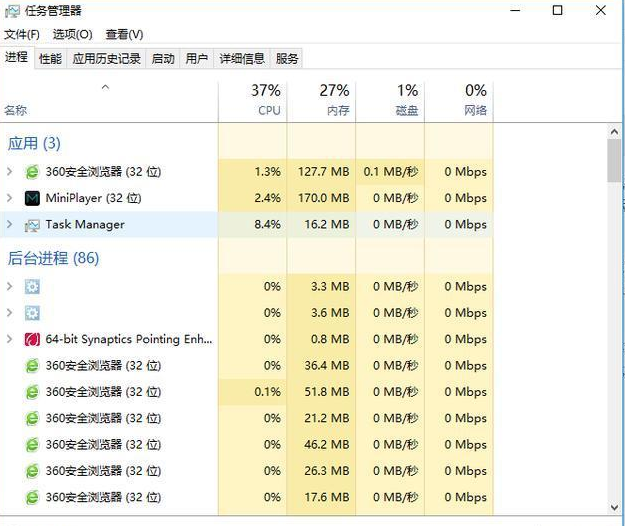
Windows任务管理器提供了有关计算机性能的信息,并显示了计算机上所运行的程序和进程的详细信息。我们当前打开的所有程序都能在任务管理器里找到相应的进程。我们可以理解成是电脑程序的开关,如果卡住,我们直接关闭开关,在打开,就可以解决问题啦。
首先,但我们遇到假死的情况时,软件无法操作,界面颜色变浅,我们就基本可以判断程序是假死了,我们下面用Photoshop来举个例子:
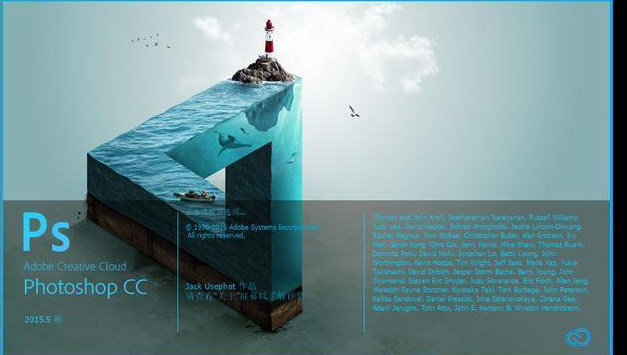
当我们打开ps软件时,发现长时间停留在此画面,鼠标放在上面的时候一直在转圈,无法关闭,确认假死。
接下来,我们打开任务管理器。
打开任务管理器的方法有多种:
方法一:
使用 Win + R组合快捷键,调出运行对话框,然后在打开后面键入:taskmgr.exe,完成后点击下方的确定或者按回车键,就可以快速打开任务管理器了。如下示意图所示:

方法二:
使用【ctrl】+【alt】+【del】组合快捷键打开任务管理器。
此方法,XP系统可直接打开任务管理器,Win7及以后系统,需要在弹出界面中,点击打开“任务管理器”。
使用【ctrl】+【shift】+【esc】组合快捷键打开任务管理器。
方法三:
直接用鼠标右链点击桌面底部任务栏边的任何一个空区域地方,出现任务栏右键菜单,点击“任务管理器菜单”,这样就可以进入任务管理器界面了,如下图所示。
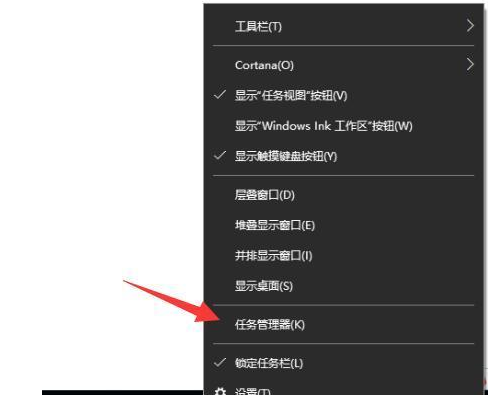
打开任务管理器后,我们从进程中寻找假死的程序,一般我们常用的软件进程名称和软件名称是相似的,很容易就找到了:

找到假死的程序进程后,我们在这个进程上点击右键,在弹出的菜单中选择结束任务:
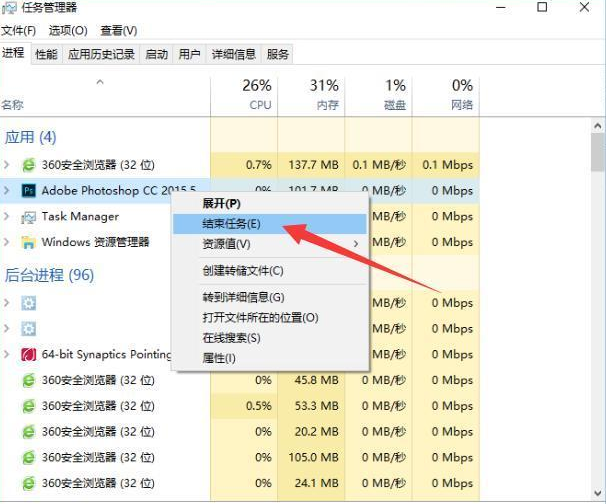
这样就完成了强制结束假死的程序了,回到桌面在看看,发现刚才假死的软件已经不见了。我们重新打开软件,他就可以重新加载启动了。
不用再麻烦的关闭电脑重新开启了,节约了时间,也学到了小技巧。
遇到此类情况的朋友们赶紧去试一试吧。
每天学习一点点,每天进步一点点。返回搜狐,查看更多
责任编辑:




















 5354
5354











 被折叠的 条评论
为什么被折叠?
被折叠的 条评论
为什么被折叠?








